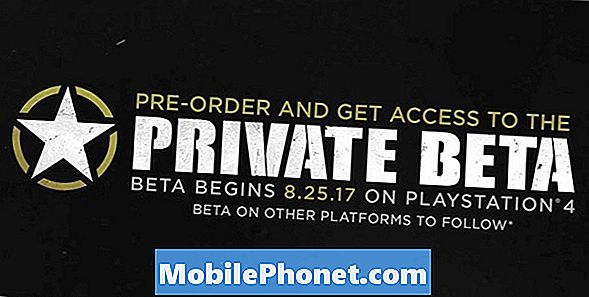Смартфон Nokia 8 існує з жовтня минулого року. Через півроку регулярного використання ви можете очікувати, що випадкові проблеми виникатимуть по телефону раз у раз. Проте це може відрізнятися залежно від того, як використовується пристрій. При інтенсивному використанні проблеми з продуктивністю, пов’язані зі скороченням місця в пам'яті, можуть з’явитися в цей момент. У найгірших випадках можуть виникнути проблеми, пов'язані з апаратним забезпеченням, при попередніх випадках падіння або потрапляння рідини на телефон. У цій публікації розглядається проблема в Nokia 8, яка може бути пов’язана з проблемою програмного забезпечення або пошкодженням обладнання. Прочитайте далі, щоб дізнатись, що робити, якщо ваша Nokia 8 раптом відмовляється ввімкнути. Спробуйте виконати ці обхідні шляхи перед поїздкою до сервісного центру, щоб отримати варіанти ремонту.
Власникам смартфонів, які знайшли наш сайт, намагаючись знайти рішення, спробуйте перевірити, чи є ваш телефон одним із підтримуваних нами пристроїв. Якщо це так, то відвідайте сторінку з усунення несправностей для цього пристрою, перегляньте його, щоб знайти проблеми, подібні до ваших, та сміливо використовуйте наші рішення та способи вирішення. Однак, якщо після цього вам все ще потрібна наша допомога, заповніть нашу анкету з питань Android та натисніть "надіслати", щоб зв’язатися з нами.
Перше обхідне рішення: нехай заряджається принаймні 30 хвилин.
Можливо, ваш телефон не ввімкнеться просто тому, що в нього закінчилось живлення. Щоб переконатися, що це не так, підключіть телефон, щоб заряджати принаймні 30 хвилин або до години. Це має мати достатньо часу, щоб пристрій увімкнувся, якщо він не заряджається. Ви можете спробувати переключитися між наявними зарядними пристроями, щоб виключити проблему зарядки з можливої причини. Тільки обов’язково використовуйте сумісний зарядний пристрій, якщо не оригінальний зарядний пристрій для вашої Nokia 8. Ви дізнаєтесь, чи заряджається ваш телефон, якщо ви бачите на екрані індикатор зарядки або піктограму акумулятора, коли він підключений до джерела живлення. Якщо на екрані немає піктограми зарядки, ваш телефон, швидше за все, не заряджається. І саме з цим вам потрібно мати справу в першу чергу.
Друге обхідне рішення: примусово перезавантажте його під час заряджання.
Іноді пристрій застряє на чорному екрані, навіть якщо через системні помилки та помилки залишилось достатньо часу автономної роботи. У цьому випадку телефонна система не працює належним чином. Щоб виправити це, можна спробувати виконати примусове перезавантаження, поки телефон заряджається. Це примусово припиняє всі збійні програми та нестійкі процеси, через які ваш пристрій застряг на чорному екрані. Ось як це робиться:
- Одночасно натисніть і утримуйте кнопку Кнопка збільшення гучності і Кнопка живлення протягом декількох секунд або до тих пір, поки пристрій не увімкнеться
Це не вплине на жодну вашу особисту інформацію та важливі дані, що зберігаються у внутрішній пам’яті телефону, тому не потрібно турбуватися про втрату даних. Якщо і це не допомагає, спробуйте наступне рішення.
Третє рішення: Вийміть із телефону будь-яку SD-карту / зовнішні пристрої (якщо це можливо).
Пошкоджений вміст або сегменти даних на SD-карті також можуть змусити ваш пристрій діяти таким чином. Подібно до того, що зазвичай відбувається з комп’ютером, коли вставляється пошкоджена SD-карта. Якщо він не вмикається, він застряє на чорному екрані або завантажувальних петлях. Щоб переконатися, що це не те, що заважає вашій Nokia 8 увімкнутись, вийміть SD-карту з телефону, а потім спробуйте перезапустити її без вставленої SD-карти.
Четверте обхідне рішення: Спробуйте отримати доступ до свого телефону на комп’ютері.
Спробуйте підключити телефон до комп’ютера за допомогою USB-комплекту, що входить до комплекту, і перевірте, чи комп’ютер виявляє вашу Nokia 8. Якщо комп’ютер розпізнає, спробуйте створити резервну копію даних або перенести всі важливі файли на комп’ютер, якщо це можливо. Це може бути ваш останній шанс отримати доступ до ваших даних.
П’яте рішення: Використовуйте програмне забезпечення для відновлення / відновлення Android для резервного копіювання та відновлення телефону.
Багато інструментів відновлення та відновлення Android зараз доступні для завантаження в Інтернеті. Ви можете скористатися цими інструментами, намагаючись оживити свій телефон. Просто виберіть найбільш надійне та сумісне програмне забезпечення для вашого пристрою, а потім завантажте та встановіть його на свій комп’ютер. Після встановлення повністю підключіть Nokia 8 до комп’ютера та спробуйте отримати до нього доступ через програмне забезпечення для відновлення / відновлення системи Android. Зазвичай для цього ви маєте призначені командні кнопки, щоб продовжити та завершити процес відновлення або відновлення системи Android до того часу. Просто виконайте підказки на екрані, щоб закінчити всю процедуру.
Якщо це можливо, відновіть заводські налаштування Nokia 8
Якщо вам вдалося знову ввімкнути телефон після виконання будь-якого із вищезазначених обхідних шляхів, виконайте генеральний скидання через меню налаштувань або скиньте Nokia 8 через режим відновлення Android за допомогою таких кроків:
- За допомогою кабелю micro USB підключіть телефон до комп’ютера, а потім виконайте такі дії:
- Натисніть і утримуйте Кнопка збільшення гучності на кілька секунд.
- Коли Логотип Android відпустіть кнопку.
- Натисніть кнопку Кнопка збільшення гучності і Кнопка живлення одночасно перейти в режим відновлення.
- У режимі відновлення натисніть Збільшення гучності або Зменшення гучності , щоб перейти до заданих параметрів, потім натисніть Кнопка живлення для підтвердження вибору.
- Для генерального скидання натисніть Кнопка зменшення гучності виділити Видалити дані / скидання налаштувань варіант.
- Потім натисніть Кнопка живлення для підтвердження вибору.
- Натисніть кнопку Кнопка зменшення гучності знову виділити Так - видалити всі дані користувача варіант.
- Потім натисніть Кнопка живлення для підтвердження вибору.
- Зачекайте, поки телефон закінчить стирати з вашого пристрою всі ваші дані, налаштовані налаштування та програми.
- Коли це буде зроблено, Перезавантажте систему зараз варіант виділено.
- Натисніть кнопку Кнопка живлення перезавантажити телефон.
Якщо ви хочете скинути налаштування телефону за допомогою налаштувань, просто перейдіть до Налаштування-> Резервне копіювання та скидання-> Скидання заводських даних-> Скидання пристрою. Нарешті, натисніть Стерти все для підтвердження головного скидання. Це має виправити будь-які несправності програм, пов’язані із системними помилками та / або збоями в роботі додатків, якщо на телефоні не виявлено пошкодження апаратного забезпечення.
Варіанти ремонту. Подумайте про те, щоб взяти свій пристрій до сервісного центру, після того як ви вичерпали всі можливі способи вирішити проблему, але ваш Samsung Galaxy S9 не вмикається. Можливо, є якісь пошкодження обладнання, які потребують фізичного ремонту, щоб повернути телефон до життя. Ви можете відвідати найближчий сервісний центр у своєму місці або зв’язатися зі службою підтримки Nokia, щоб отримати інші варіанти.
Зв’яжіться з нами
Ми завжди відкриті для ваших проблем, питань та пропозицій, тому не соромтеся зв’язуватися з нами, заповнивши цю форму. Це безкоштовна послуга, яку ми пропонуємо, і ми не будемо брати за неї жодної копійки. Але зауважте, що ми щодня отримуємо сотні електронних листів, і ми не можемо відповісти на кожен із них. Але будьте впевнені, що ми читаємо кожне отримане повідомлення. Тим, кому ми допомогли, розкажіть про це, поділившись нашими публікаціями з друзями, або просто поставивши лайк нашим сторінкам у Facebook та Google+ або підписавшись на нас у Twitter.